更新日:、 作成日:
Google Chrome が重いときの対処法
はじめに
Google Chrome の動作が重いときの対処法を紹介します。
今までは問題なかったのに急に遅くなったのか、最初からずっと重いのかで対処法が異なります。
Chrome が原因か他のブラウザでも同じか、パソコンの性能が問題なのか確認が必要です。
Chrome が遅い
次の操作をすると大抵の場合、解決されることがあります。
- キャッシュを削除する
これで解決するなら、キャッシュが肥大化していることが原因です。定期的にキャッシュを削除するか「キャッシュのサイズを設定する」ことをおすすめします。
- 履歴を削除する
これで解決するなら、履歴が肥大化していることが原因です。定期的に履歴を削除することをおすすめします。
- 拡張機能を無効にする
[…] から [その他のツール] をクリックし、[拡張機能] をクリックします。
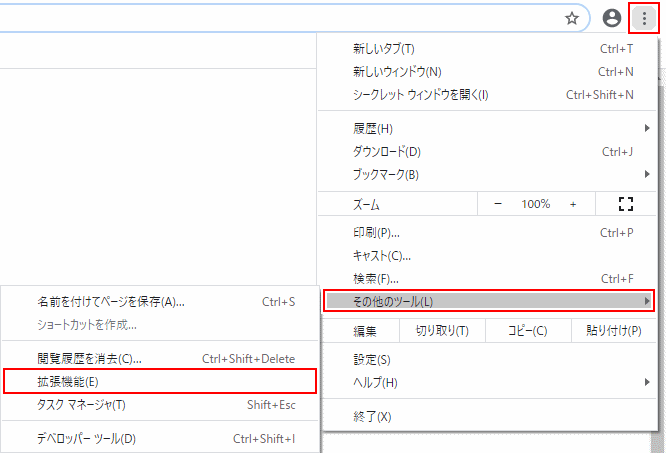
すべての [拡張機能] をオフ (色なし) にして無効にします。その後 Chrome を再起動します。
 これで解決するなら、一つずつ有効に戻してどの拡張機能に原因があるか調べます。拡張機能はメモリを多く使用するので、メモリ不足が原因かもしれません。
これで解決するなら、一つずつ有効に戻してどの拡張機能に原因があるか調べます。拡張機能はメモリを多く使用するので、メモリ不足が原因かもしれません。 - タブを閉じる
複数のタブが表示されていたら、一つだけにしてみます。
これで解決するなら、メモリ不足が原因かもしれません。タブは多くのメモリを使用します。 - ページをプリロードしない
[…] から [設定] をクリックします。

[Cookie と他のサイトデータ] をクリックします。

[ページをプリロードして、閲覧と検索をすばやく行えるようにする] をオフ (色なし) にします。
 これで解決するなら、このチェックが原因です。解決しないときはオン (色付き) の状態に戻します。
これで解決するなら、このチェックが原因です。解決しないときはオン (色付き) の状態に戻します。
スポンサーリンク
Chrome が原因か確認する
上記の操作をしても改善されないときは Firefox や Edge などを使用しても同じように遅いか確認します。
一つのサイトだけでなく別のサイトも表示して確認します。
特定のサイトだけ遅い時
そのサイトに問題がある可能性があります。このときは Chrome が原因ではありません。
すべてのブラウザで遅い時
パソコンのスペックが低いのが原因の可能性があります。メモリを増設するなどの対策が必要です。
プロキシ サーバーを使用しているならそれが原因の可能性があります。